首先检查网络连接并确认Apple服务状态正常,接着校准日期与时间、更换DNS服务器,尝试重启App Store及系统,更新macOS,最后重新登录Apple ID以解决无法连接问题。
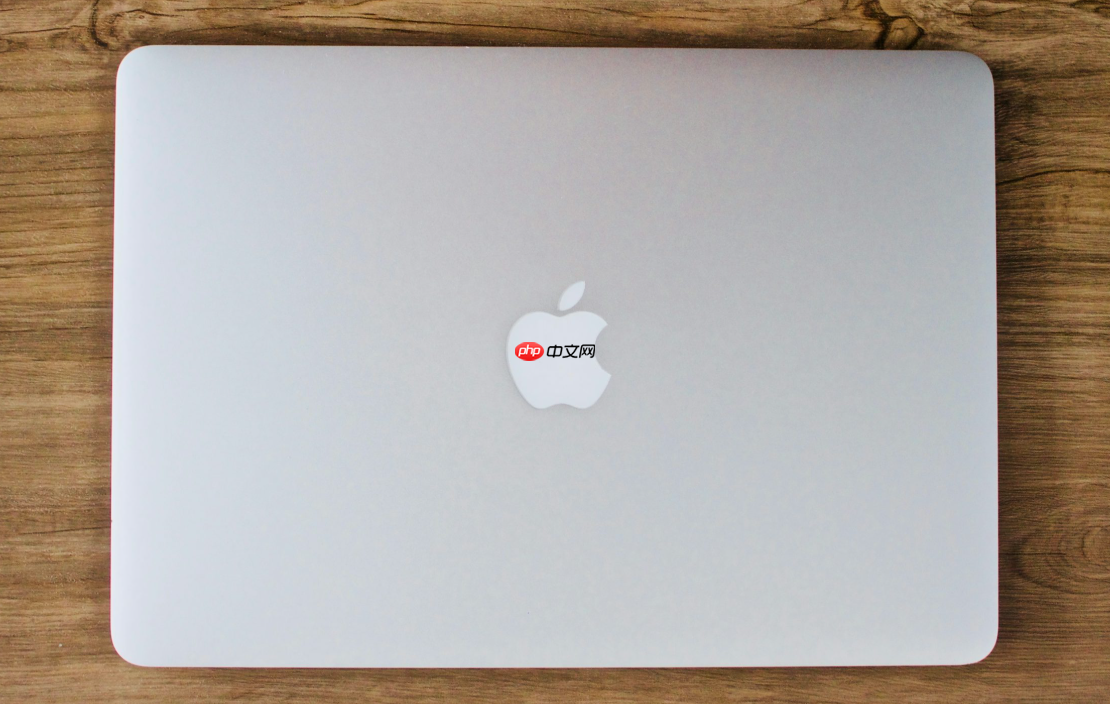
如果您尝试在 Mac 上打开 App Store,但应用无法加载或提示“无法连接”,这通常与网络、系统设置或账户状态有关。以下是解决此问题的多种方法。
本文运行环境:MacBook Air,macOS Sonoma。
一、检查并修复网络连接
网络连接不稳定或中断是导致 App Store 无法访问的最常见原因。确保您的 Mac 能够正常访问互联网是解决问题的第一步。
1、打开 Safari 浏览器,尝试访问一个常用网站(如 www.apple.com),确认网页可以正常加载。
2、如果使用 Wi-Fi,请点击屏幕右上角的 Wi-Fi 图标,确认已连接到正确的网络。若信号弱或连接异常,尝试选择其他可用网络进行测试。
3、重启您的路由器或调制解调器。将设备断电等待 30 秒后重新接通电源,待网络完全恢复后再尝试打开 App Store。
4、对于有线网络用户,检查网线是否插紧,并尝试更换网线或连接端口。
二、验证 Apple 系统服务状态
App Store 本身可能因服务器维护或区域性故障而暂时不可用。在排查本地问题前,应先确认 Apple 的服务是否正常运行。
1、在 Safari 中访问 Apple 官方系统状态页面:https://www.apple.com/support/systemstatus/。
2、在页面列表中找到“App Store”服务,查看其状态指示灯。
3、如果状态显示为红色或黄色,表示该服务当前存在问题,您需要等待 Apple 官方修复。
三、校准日期和时间设置
错误的系统日期和时间会导致 SSL 证书验证失败,从而阻止 App Store 建立安全连接。必须确保时间设置准确无误。
1、点击屏幕左上角的苹果菜单 ,选择“系统设置”。
2、进入“通用”选项,然后点击“日期与时间”。
3、开启自动设置功能,让系统通过网络时间协议(NTP)自动同步正确的时间。
4、如果已开启自动设置但仍存在问题,可尝试关闭后再重新开启一次以刷新连接。
四、更改 DNS 服务器地址
当前使用的 DNS 服务器可能无法正确解析 App Store 的域名。更换为公共 DNS 可以绕过此问题。
1、点击苹果菜单 ,选择“系统设置”,然后点击“网络”。
2、在左侧选择您正在使用的网络连接(如 Wi-Fi),点击右侧的“详细信息”按钮。
3、切换到“DNS”标签页,在下方的 DNS 服务器列表中,点击“+”号添加新的服务器地址。
4、输入以下任一公共 DNS 地址:8.8.8.8 或 114.114.114.114。
5、将刚添加的 DNS 服务器拖动至列表顶部,然后点击“好”并“应用”更改。
五、重启 App Store 及系统
临时性的软件故障可能导致 App Store 卡住或无法响应。通过强制退出并重启应用,可以清除缓存状态。
1、按下 Option + Command + Esc 组合键,打开“强制退出应用程序”窗口。
2、在列表中选择“App Store”,然后点击“强制退出”。
3、等待几秒钟后,再次从程序坞或启动台打开 App Store。
4、如果问题依旧,建议重启整个 Mac 系统,以重置所有后台进程。
六、更新 macOS 操作系统
过时的操作系统版本可能存在已知的兼容性问题或安全漏洞,影响 App Store 的正常通信。
1、点击苹果菜单 ,选择“系统设置”。
2、进入“通用”下的“软件更新”。
3、系统会自动检查是否有可用更新。如果有,点击“立即升级”或“更新”按钮进行安装。
4、安装完成后,Mac 将自动重启,之后请再次尝试打开 App Store。
七、重新登录 Apple ID 账户
Apple ID 的登录会话可能出现异常,导致 App Store 无法验证身份。重新登录可以刷新账户凭证。
1、打开“系统设置”,点击顶部的 Apple ID 名称。
2、向下滚动并点击“退出登录”,输入密码确认操作。
3、重启 Mac 后,重新进入“系统设置”,点击“登录”并输入您的 Apple ID 和密码。
4、登录成功后,打开 App Store 查看是否恢复正常。






























